Doe een gratis scan en controleer of uw computer is geïnfecteerd.
VERWIJDER HET NUOm het volledige product te kunnen gebruiken moet u een licentie van Combo Cleaner kopen. Beperkte proefperiode van 7 dagen beschikbaar. Combo Cleaner is eigendom van en wordt beheerd door RCS LT, het moederbedrijf van PCRisk.
Sale Clipper verwijderingsinstructies
Wat is Sale Clipper?
Sale Clipper is een ordinaire adware die functies aanbiedt om de gebruiker te helpen tijd en geld te besparen tijdens het online shoppen. Zoals speciale aanbiedingen/kortingen, kortingsbonnen en prijsvergelijkingen. Hoewel gebruikers dit vaak een handige en legitieme functie vinden, weten ze niet dat dit een oplichterij is om hen te verleiden Sale Clipper te installeren. Deze frauduleuze browser plug-in werd ontwikkeld via een misleidende software marketing methode genaamd 'bundling'. Daardoor wordt het geklasseerd als een mogelijk ongewenst programma (PUP). De bundelmethode is erg populair onder ontwikkelaars van frauduleuze software omdat het een eenvoudige manier is om stiekem apps van derden te installeren tijdens het downloaden/installeren van een reguliere app, zonder om toestemming te vragen van de gebruikers. Het frauduleuze gedrag van Sale Clipper omvat het vertonen van intrusieve online advertenties. Na infiltratie van populaire internet browsers (Internet Explorer, Google Chrome, Mozilla Firefox) gebruikt Sale Clipper een virtuele grafische laag die toelat elke soort inhoud bovenop de door de gebruiker gezochte websites te tonen. Een deel van de advertenties wordt ook getoond in nieuwe tabs/vensters wat onbedoelde kliks op adverteties kan veroorzaken. Gewoonlijk zijn de vertoonde advertenties (banners, pop-ups, interstitiele, transitionele, volledige-pagina, kortingsbonnen, zoek- enz.) doorverwijzingen naar verschillende commerciële sites zoals online winkels of websites die bepaalde diensten aanbieden. Niettemin is er een serieuze kans dat de gebruiker naar een onbetrouwbare website zal worden doorgestuurd die besmettelijke inhoud bevat. Het klikken op de advertenties kan dus leiden tot risicovolle computerbesmettingen.
Verder bespioneert de Sale Clipper adware de surfgewoontes op internet en verzamelt het verschillende soorten gerelateerde informatie. Het privacybeleid van Sale Clipper stelt dat de verzamelde data geen persoonlijke gegevens bevat en dat de gebruiker anoniem zal blijven. Onderzoeksresultaten tonen echter aan dat deze stellingen meestal vals zijn. De verzamelde informatie opvat bezochte websites, bekeken pagina's, zoekopdrachten ingegeven in zoekmachines, unieke identificatie nummers, Internet Protocol (IP) adressen en vele andere - duidelijk is dat dit soort informatie persoonlijk identificeerbare details kan bevatten. Het belangrijkste probleem is dat de verzamelde info gedeeld worde met externe partijen en dat de kans bestaat dat cybercriminelen ze zullen kopen. Het geïnstalleerd hebben van een applicatie die persoonlijk identificeerbare gegevens (bankrekening-info bvb.) verzamelt kan dus leiden tot ernstige schendingen van de privacy en identiteitsdiefstal. Het is ten zeerste aanbevolen deze applicatie zo snel mogelijk te verwijderen.
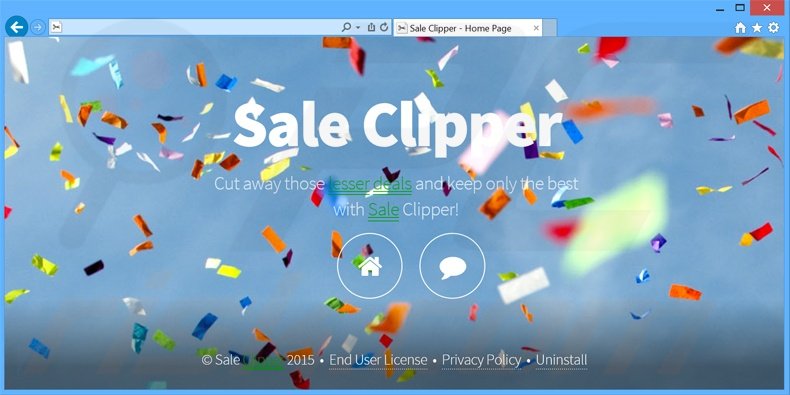
Sale Clipper behoort tot een 'familie' van adware-achtige browser plug-ins ontwikkeld door SuperWeb LLC. Dit bedrijf geeft identieke, maar anders genaamde, browser add-ons uit met de bedoeling detectie door legitieme anti-spyware en antivirusprogramma's te vermijden. Naast Sale Clipper bieden On Stage, Larparus, Deals Avenue, Jungle Net of enige andere app ontwikkeld door SuperWeb LLC vrijwel dezelfde functies - ze vertonen coupons en prijsvergelijkingen. Niettemin doen ze dit enkel om de illusie te creëren dat Sales Clipper legitiem en handig is. In feite biedt het geen toegevoegde waarde voor de gebruikers, het echte doel is ommers inkomsten te genereren uit het vertonen van intrusieve online advertenties en het delen van de verzamelde data met derden. Adware ontwikkeld door dit bedrijf wordt waarschijnlijk verspreid via gratis software op freeware download websites en het is dus de moeite waard te vermelden dat deze sites erop aandringen dat je een download manager gebruikt als hulpmiddel bij het downloaden van de gewenste software. Download.com, softonic.com, soft32.com en andere gelijkaardige websites claimen dat de download manager de downloadprocedure merkelijk zal vergemakkelijken en versnellen maar deze apps worden enkel ontwikkeld om de installatie van bijkomende programma's aan te bieden (of te verberegen) samen met de door de gebruiker gekozen software. In feit wordt gegarandeerd dat de aangeboden apps compleet virusvrij zijn. Echter, overhaaste downloads en installaties leiden toch vaak tot besmettingen met adware of malware. Om deze reden zou je nooit de installatie van apps van derden mogen aanvaarden. Als je Sale Clipper geïnstalleerd hebt en intrusieve online advertenties waarneemt tijdens het surfen op internet, volg dan deze instructies en verwijder dit mogelijk ongewenste programma.
Hoe werd Sale Clipper op mijn computer geïnstalleerd?
Sale Clipper wordt verspreid via de bundlemethode en dus is het meest waarschijnlijke dat de gebruiker het zelf geïnstalleerd heeft zonder die bedoeling te hebben. Gebruikers slaan vaak de meeste van de installatiestappen van software over waardoor ze de installatie van ongewenste applicaties veroorzaken. Het is een veelvoorkomend probleem dat de software van derden wordt verborgen onder de 'Aangepaste' of 'Geavanceerde' installatie-stappen. Vermits die optie meestal wordt overgeslagen is het verbergen van de installatie erg effectie. De ontwikkelaars doen geen moeite om de installatie duidelijk aan te geven, hun doel is immers zoveel mogelijk apps te verspreiden.
Hoe vermijd je de installatie van mogelijk ongewenste applicaties?
Als de directe download link niet beschikbaar is en je wordt gedwongen de download manager te gebruiken, controleer dan nauwgezet elke stap in de gratis software download procedure en verzeker je ervan alle door derden inbegrepen software uit te vinken. In feite zou software altijd moeten gedownload worden vanaf de officiële website in eerste instantie. Hetzelfde geldt voor de installatie. Verzeker je ervan dat je altijd de 'Aangepaste' of 'Geavanceerde' instellingen kiest eerder dan 'Snel' of 'Typisch', zo zal je alle verborgen applicaties opgelijst voor installatie aan het licht brengen deze kunnen afwijzen. Het downloaden en installeren van software zou je altijd met de nodige oplettendheid moeten doen.
Misleidende software installers gebruikt voor de Sale Clipper adware distributie:
Intrusieve online advertenties gegenereerd door de Sale Clipper adware ('Related Searches' en 'Sale Clipper Ads'):
Onmiddellijke automatische malwareverwijdering:
Handmatig de dreiging verwijderen, kan een langdurig en ingewikkeld proces zijn dat geavanceerde computer vaardigheden vereist. Combo Cleaner is een professionele automatische malware verwijderaar die wordt aanbevolen om malware te verwijderen. Download het door op de onderstaande knop te klikken:
DOWNLOAD Combo CleanerDoor het downloaden van software op deze website verklaar je je akkoord met ons privacybeleid en onze algemene voorwaarden. Om het volledige product te kunnen gebruiken moet u een licentie van Combo Cleaner kopen. Beperkte proefperiode van 7 dagen beschikbaar. Combo Cleaner is eigendom van en wordt beheerd door RCS LT, het moederbedrijf van PCRisk.
Snelmenu:
- Wat is Sale Clipper?
- STAP 1. Verwijder de Sale Clipper applicatie via het Controle Paneel.
- STAP 2. Verwijder de Sale Clipper adware uit Internet Explorer.
- STAP 3. Verwijder de Sale Clipper advertenties uit Google Chrome.
- STAP 4. Verwijder de 'Ads by Sale Clipper' uit Mozilla Firefox.
- STAP 5. Verwijder de Sale Clipper advertenties uit Safari.
- STAP 6. Verwijder frauduleuze extensies uit Microsoft Edge.
Sale Clipper adware verwijdering:
Windows 10 gebruikers:

Klik rechts in de linkerbenedenhoek, in het Snelle Toegang-menu selecteer Controle Paneel. In het geopende schem kies je Programma's en Toepassingen.
Windows 7 gebruikers:

Klik Start ("het Windows Logo" in de linkerbenedenhoek van je desktop), kies Controle Paneel. Zoek naar Programma's en toepassingen.
macOS (OSX) gebruikers:

Klik op Finder, in het geopende scherm selecteer je Applicaties. Sleep de app van de Applicaties folder naar de Prullenbak (die zich in je Dock bevindt), klik dan rechts op het Prullenbak-icoon en selecteer Prullenbak Leegmaken.
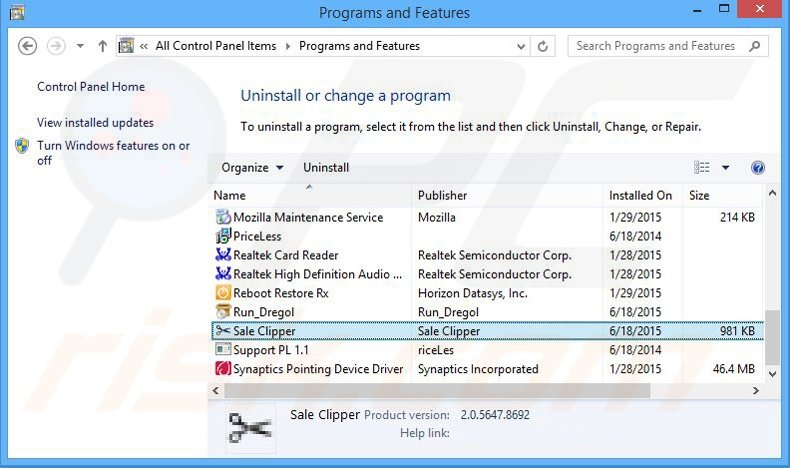
In het programma's verwijderen-scherm zoek je naar "Sale Clipper", selecteer deze verwijzingen en klik op "Deïnstalleren" of "Verwijderen".
Na het verwijderen van Sale Clipper scan je best je computer op enige overgebleven onderdelen of mogelijke besmettingen met malware. Om je computer te scannen gebruik je best aanbevolen malware verwijderingssoftware en verwijder je alle verwijzingen die dit programma ontdekt zodat je zeker bent dat je PC geen spyware of malware bevat.
DOWNLOAD verwijderprogramma voor malware-infecties
Combo Cleaner die controleert of uw computer geïnfecteerd is. Om het volledige product te kunnen gebruiken moet u een licentie van Combo Cleaner kopen. Beperkte proefperiode van 7 dagen beschikbaar. Combo Cleaner is eigendom van en wordt beheerd door RCS LT, het moederbedrijf van PCRisk.
Verwijder de Sale Clipper adware uit je internet browsers:
Video die toont hoe mogelijk ongewenste browser add-ons te verwijderen:
 Verwijder kwaadaardige add-ons uit Internet Explorer:
Verwijder kwaadaardige add-ons uit Internet Explorer:
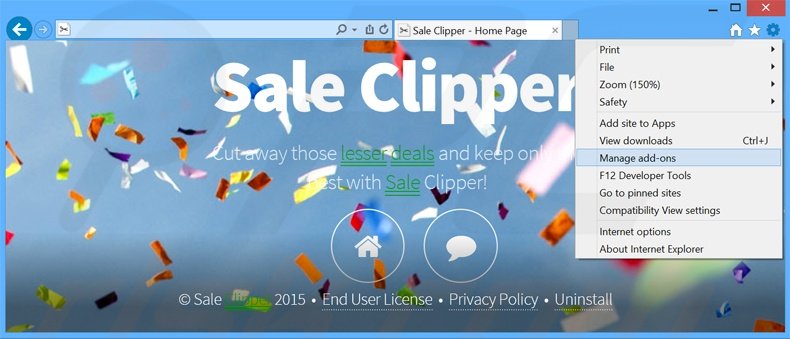
Klik op het "tandwiel" icoon![]() (in de rechterbovenhoek van Internet Explorer) selecteer "Beheer Add-ons". Zoek naar "Sale Clipper" en schakel deze uit.
(in de rechterbovenhoek van Internet Explorer) selecteer "Beheer Add-ons". Zoek naar "Sale Clipper" en schakel deze uit.
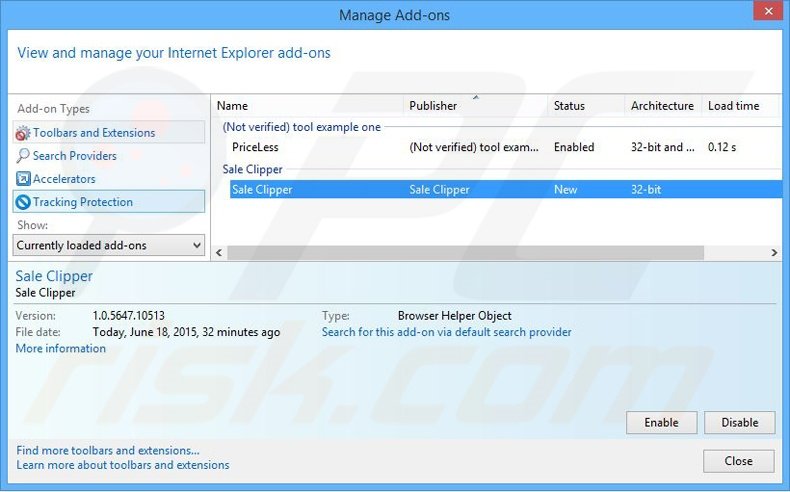
Optionele methode:
Als je problemen blijft hebben met het verwijderen van sale clipper adware dan kan je je Internet Explorer instellingen terug op standaard zetten.
Windows XP gebruikers: Klik op Start, klik Uitvoeren, in het geopende scherm typ inetcpl.cpl. In het geopende scherm klik je op de Geavanceerd tab en dan klik je op Herstellen.

Windows Vista en Windows 7 gebruikers: Klik op het Windows logo, in de start-zoekbox typ inetcpl.cpl en klik op enter. In het geopende scherm klik je op de Geavanceerd tab en dan klik je op Herstellen.

Windows 8 gebruikers: Open Internet Explorer en klik op het "tandwiel" icoon. Selecteer Internet Opties. In het geopende scherm selecteer je de Geavanceerd-tab en klik je op de Herstellen-knop.

In het geopende scherm selecteer je de Geavanceerd-tab

Klik op de Herstellen-knop.

Bevestig dat je de Internet Explorer instellingen naar Standaard wil herstellen - Klik op de Herstellen-knop.

 Verwijder de kwaadaardige extensies uit Google Chrome:
Verwijder de kwaadaardige extensies uit Google Chrome:
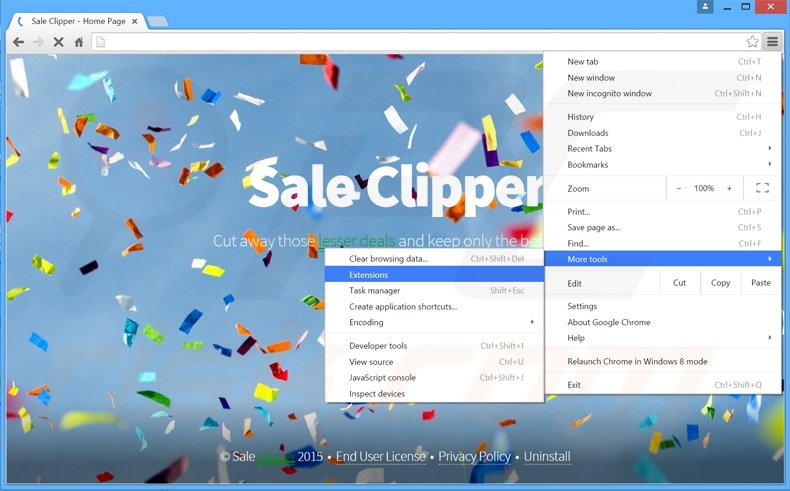
Klik op het Chrome menu icoon![]() (rechterbovenhoek van Google Chrome), selecteer "Instellingen" en klik op "Extensies". Zoek naar "Sale Clipper", selecteer deze verwijzing en klik op een prullenbak-icoon.
(rechterbovenhoek van Google Chrome), selecteer "Instellingen" en klik op "Extensies". Zoek naar "Sale Clipper", selecteer deze verwijzing en klik op een prullenbak-icoon.
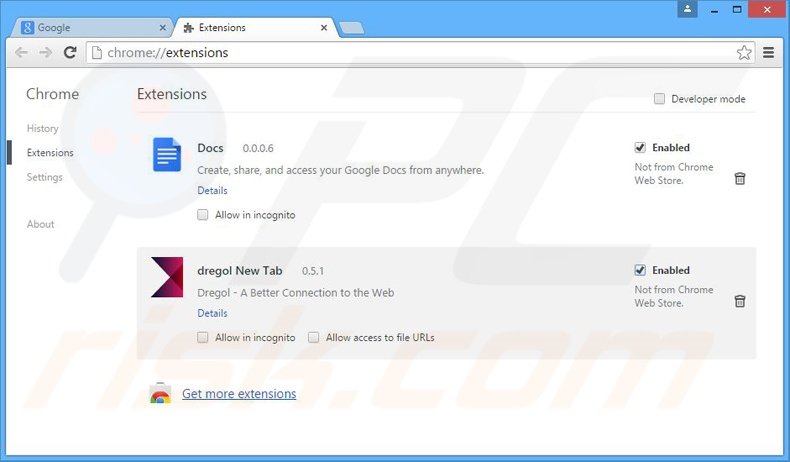
Optionele methode:
Als je problemen hebt met het verwijderen van sale clipper adware, reset dan de instellingen van je Google Chrome browser. Klik op het Chrome menu icoon ![]() (in de rechterbovenhoek van Google Chrome) en selecteer Instellingen. Scroll naar onder. Klik op de link Geavanceerd....
(in de rechterbovenhoek van Google Chrome) en selecteer Instellingen. Scroll naar onder. Klik op de link Geavanceerd....

Nadat je helemaal naar benden hebt gescrolld klik je op Resetten (Instellingen terugzetten naar de oorspronkelijke standaardwaarden)-knop.

In het geopende scherm, bevestig dat je de Google Chrome instellingen wilt resetten door op de 'resetten'-knop te klikken.

 Verwijder kwaadaardige plugins uit Mozilla Firefox:
Verwijder kwaadaardige plugins uit Mozilla Firefox:
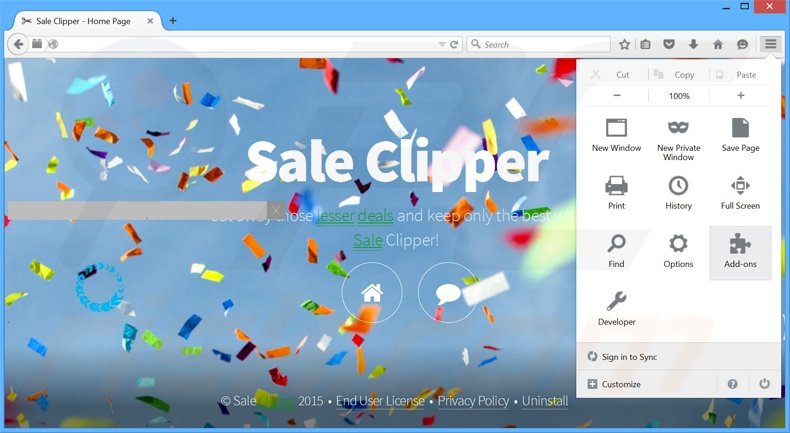
Klik op het Firefox menu![]() (in de rechterbovenhoek van het hoofdscherm), selecteer "Add-ons." Klik op "Extensies" en in het geopende scherm verwijder je "Sale Clipper 2.0.5644.23227".
(in de rechterbovenhoek van het hoofdscherm), selecteer "Add-ons." Klik op "Extensies" en in het geopende scherm verwijder je "Sale Clipper 2.0.5644.23227".
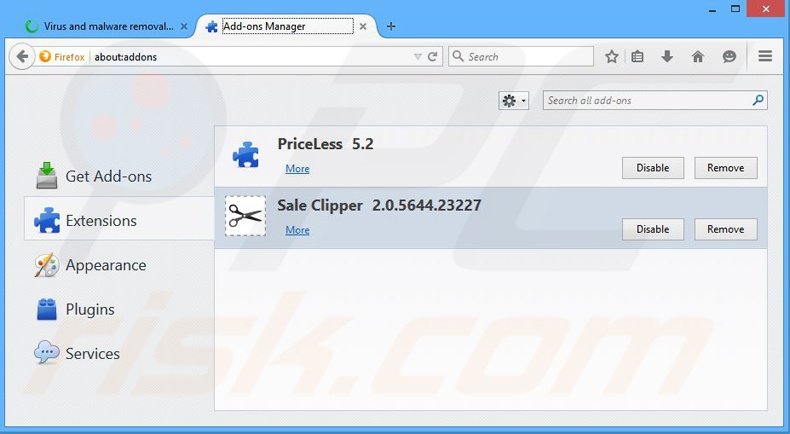
Optionele methode:
Computergebruikers die problemen blijven hebben met het verwijderen van sale clipper adware kunnen de Mozilla Firefox instellingen naar standaard herstellen.
Open Mozilla Firefox, in de rechterbovenhoek van het hoofdvenster klik je op het Firefox menu ![]() , in het geopende keuzemenu kies je het Open Help Menu-icoon
, in het geopende keuzemenu kies je het Open Help Menu-icoon ![]()

Klik dan op Probleemoplossing-informatie.

In het geopende scherm klik je op de Firefox Herstellen knop.

In het geopende scherm bevestig je dat je de Mozilla Firefox instellingen naar Standaard wil herstellen door op de Herstellen-knop te klikken.

 Verwijder kwaadaardige extensies uit Safari:
Verwijder kwaadaardige extensies uit Safari:

Verzeker je ervan dat je Safari browser actief is, klik op het Safari menu en selecteer Voorkeuren….

In het geopende venster klik je op Extensies, zoek naar recent geïnstalleerde verdachte extensies, selecteer deze en klik op Verwijderen.
Optionele methode:
Verzeker je ervan dat je Safari browser actief is en klik op het Safari-menu. In het keuzemenu selecteer je Geschiedenis en Website Data verwijderen…

In het geopende scherm seleceer je alle geschiedenis en klik je op de Geschiedenis Verwijderen-knop.

 Kwaadaardige extensies verwijderen uit Microsoft Edge:
Kwaadaardige extensies verwijderen uit Microsoft Edge:

Klik op het menu-icoon in Edge ![]() (in de rechterbovenhoek van Microsoft Edge), kiest u "Extensies". Zoek recent geïnstalleerde en verdachte browser add-ons en klik op "Verwijderen" (onder hun naam).
(in de rechterbovenhoek van Microsoft Edge), kiest u "Extensies". Zoek recent geïnstalleerde en verdachte browser add-ons en klik op "Verwijderen" (onder hun naam).

Optionele methode:
Als u problemen blijft ondervinden met het verwijderen van de sale clipper adware, herstel dan de instellingen van uw Microsoft Edge browser. Klik op het Edge menu-icoon ![]() (in de rechterbovenhoek van Microsoft Edge) en selecteer Instellingen.
(in de rechterbovenhoek van Microsoft Edge) en selecteer Instellingen.

In het geopende menu kiest u Opnieuw instellen.

Kies Instellingen naar hun standaardwaarden herstellen. In het geopende scherm bevestigt u dat u de instellingen van Microsoft Edge wilt herstellen door op de knop Opnieuw instellen te klikken.

- Als dat niet helpt, volg dan deze alternatieve instructies om de Microsoft Edge browser te herstellen.
Samenvatting:
 De meeste adware of mogelijk ongewenste applicaties infiltreren internetbrowsers van gebruikers via gratis software downloads. Merk op dat de veiligste bron voor het downloaden van gratis software de website van de ontwikkelaar is. Om de installatie van adware te vermijden wees je best erg oplettend met het downloaden of installeren van gratis software.Bij het installeren van het reeds gedownloaden gratis programma kies je best de aangepast of geavanceerde installatie-opties - deze stap zal zlle mogelijk ongewenste applicaties aan het licht brengen die werden geïnstalleerd samen met het gekozen gratis programma.
De meeste adware of mogelijk ongewenste applicaties infiltreren internetbrowsers van gebruikers via gratis software downloads. Merk op dat de veiligste bron voor het downloaden van gratis software de website van de ontwikkelaar is. Om de installatie van adware te vermijden wees je best erg oplettend met het downloaden of installeren van gratis software.Bij het installeren van het reeds gedownloaden gratis programma kies je best de aangepast of geavanceerde installatie-opties - deze stap zal zlle mogelijk ongewenste applicaties aan het licht brengen die werden geïnstalleerd samen met het gekozen gratis programma.
Hulp bij de verwijdering:
Als je problemen ervaart bij pogingen om sale clipper adware van je computer te verwijderen, vraag dan om hulp in ons malware verwijderingsforum.
Post een commentaar:
Als je bijkomende informatie hebt over sale clipper adware of z'n verwijdering, gelieve je kennis dan te delen in de onderstaande commentaren.
Bron: https://www.pcrisk.com/removal-guides/9101-sale-clipper-ads
Delen:

Tomas Meskauskas
Deskundig beveiligingsonderzoeker, professioneel malware-analist
Ik ben gepassioneerd door computerbeveiliging en -technologie. Ik ben al meer dan 10 jaar werkzaam in verschillende bedrijven die op zoek zijn naar oplossingen voor computertechnische problemen en internetbeveiliging. Ik werk sinds 2010 als auteur en redacteur voor PCrisk. Volg mij op Twitter en LinkedIn om op de hoogte te blijven van de nieuwste online beveiligingsrisico's.
Het beveiligingsportaal PCrisk wordt aangeboden door het bedrijf RCS LT.
Gecombineerde krachten van beveiligingsonderzoekers helpen computergebruikers voorlichten over de nieuwste online beveiligingsrisico's. Meer informatie over het bedrijf RCS LT.
Onze richtlijnen voor het verwijderen van malware zijn gratis. Als u ons echter wilt steunen, kunt u ons een donatie sturen.
DonerenHet beveiligingsportaal PCrisk wordt aangeboden door het bedrijf RCS LT.
Gecombineerde krachten van beveiligingsonderzoekers helpen computergebruikers voorlichten over de nieuwste online beveiligingsrisico's. Meer informatie over het bedrijf RCS LT.
Onze richtlijnen voor het verwijderen van malware zijn gratis. Als u ons echter wilt steunen, kunt u ons een donatie sturen.
Doneren
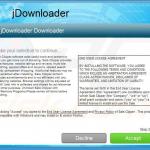
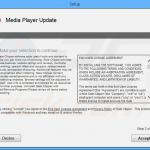
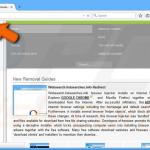

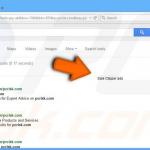
▼ Toon discussie